Se hai uno smartphone Samsung Galaxy, un tablet Samsung Galaxy Tab o un laptop Samsung, sai come registrare lo schermo su tutte le serie Samsung? Non pensare che sia troppo complicato, questo tutorial definitivo semplificherà il processo. Segui questa guida e imparerai metodi pratici ed efficaci per registrare lo schermo sui dispositivi Samsung, sia che si tratti della serie Galaxy S, Z Series, Galaxy Note Series, ecc.

Per saperne di più su Samsung Corporation
Parlando di Samsung Electronics, credo che la maggior parte delle persone ne sia familiare. È famosa in tutto il mondo per la sua tecnologia innovativa e per i prodotti di alta qualità. Samsung ha lanciato una varietà di prodotti elettronici, tra cui i ben noti smartphone della serie Galaxy, i tablet con schermo AMOLED, Galaxy Book, ecc.

Apple ha il suo sistema iOS unico, quindi su quale sistema girano i dispositivi Samsung? I dispositivi Samsung utilizzano il sistema operativo Android e hanno un'interfaccia personalizzata chiamata One UI, che offre funzionalità intuitive e applicazioni esclusive Samsung per migliorare l'esperienza dell'utente.
Perché è necessario registrare lo schermo su Samsung?
Puoi avere bisogno di un registratore dello schermo su Samsung per vari scopi. Registrare dispositivi Samsung, che siano smartphone, tablet o laptop, ti permette di registrare chiamate importanti, registrare riunioni, catturare momenti emozionanti durante i giochi, creare tutorial di gioco o tutorial desktop, ecc. Quindi, come registrare lo schermo su Samsung? Segui il tutorial qui sotto per farlo facilmente e gratuitamente.
Samsung ha un registratore dello schermo integrato?
Sì, l'aggiornamento Android 11 ha aggiunto una funzione di registratore dello schermo al sistema, quindi la maggior parte degli smartphone e dei tablet Samsung moderni che eseguono Android 11 o versioni successive sono dotati di un registratore dello schermo integrato. In alternativa, tutti i dispositivi Samsung Galaxy che eseguono One UI 2 o versioni successive supportano anche la funzione di registrazione dello schermo, come anche i telefoni Samsung di fascia alta.
Tuttavia, i laptop e i computer Samsung non dispongono di uno strumento di registrazione dello schermo integrato poiché utilizzano il sistema operativo Windows. In questo caso, gli utenti possono utilizzare strumenti di Windows come la Xbox Game Bar o registratori dello schermo di terze parti.
Come registrare lo schermo su laptop/computer Samsung
Modo 1. Registrare su computer Samsung con Xbox Game Bar
Poiché i computer Samsung utilizzano il sistema operativo Windows, puoi facilmente trovare lo strumento gratuito di registrazione dello schermo per Windows 10 - la Xbox Game Bar di Windows - e usarla per registrare giochi, tutorial, riunioni online, ecc. Ecco come registrare lo schermo su un laptop o desktop Samsung con il registratore dello schermo di Windows.
Passo 1. Premi Windows + G per aprire la Xbox Game Bar. Se richiesto, abilitala nelle impostazioni.
Passo 2. Clicca sull'icona di acquisizione (a forma di fotocamera) e seleziona Inizia registrazione oppure premi Windows + Alt + R. Per l'audio, assicurati che il microfono sia abilitato.

Passo 3. Clicca sul pulsante di stop o premi Windows + Alt + R per terminare la registrazione.
Modo 2. Registrare su computer Samsung con iTop Screen Recorder
Esiste un modo per registrare lo schermo su Windows 10 senza Xbox? Puoi provare il miglior registratore gratuito per Windows per sbloccare una gamma più ampia di funzioni di registrazione e modifica. iTop Screen Recorder può essere la tua scelta numero 1. Questo registratore ti permette di registrare facilmente qualsiasi attività sullo schermo del tuo Samsung gratuitamente, in alta definizione e senza limiti di tempo.
Perché scegliere iTop Screen Recorder come il registratore ideale per Samsung:
- Registra qualsiasi attività sul tuo Samsung gratuitamente. Usa iTop Screen Recorder per registrare giochi Samsung, registrare dirette su TikTok, stream e registrare Netflix, Max, ecc., o registrare riunioni online o tutorial gratuitamente.
- Registra schermo e webcam contemporaneamente. Vuoi apparire nelle registrazioni dello schermo, fare tutorial o tenere lezioni? Puoi usarlo per registrare sia lo schermo che la webcam contemporaneamente.
- Registra in modo flessibile qualsiasi area del tuo schermo. Questo registratore gratuito ti consente di impostare l'area di registrazione come desideri. Puoi registrare parte dello schermo, l'intero schermo o la finestra attiva, ecc.
- Programma la registrazione per liberare le mani. Quando devi registrare lo schermo del tuo Samsung ma sei occupato, iTop Screen Recorder ti permette di registrare automaticamente il contenuto dello schermo senza preoccuparti di dimenticare di registrare.
- Modifica video tutto-in-uno. Quando hai finito di registrare su Samsung, puoi modificare le registrazioni con il suo editor video integrato, che consente di ritagliare, comprimere, aggiungere testo/adesivi/sfondo, ridurre il rumore, ecc.
Come registrare lo schermo su computer Samsung con iTop:
Passo 1. Scarica iTop Screen Recorder sul tuo laptop o computer Samsung. Installa e avvialo.
Passo 2. Puoi scegliere tra 4 tipi di registrazione: Registrazione schermo, Registrazione webcam, Registrazione audio e Registrazione giochi, a seconda delle tue esigenze.
Passo 3. Se hai bisogno di registrare la tua voce e le tue operazioni sullo schermo del computer, assicurati di abilitare il microfono e il mouse. Poi clicca su REC per iniziare la registrazione.
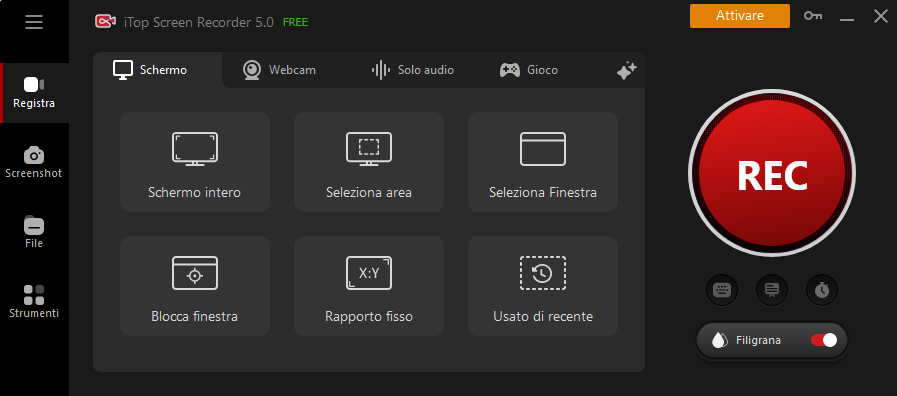
Come registrare lo schermo su smartphone/tablet Samsung
Modo 1. Usa il registratore dello schermo integrato di Samsung
Come registrare lo schermo su Samsung Tablet? Poiché Android 11 ha aggiornato con un registratore dello schermo integrato, diventa più facile registrare lo schermo sugli smartphone Samsung Galaxy. Se il tuo dispositivo è una versione supportata del registratore dello schermo Samsung, puoi trovarlo e iniziare a registrare qualsiasi attività sul tuo smartphone. Questa funzione si trova solitamente nel pannello delle Impostazioni rapide ed è facilmente accessibile.
Come registrare lo schermo su telefoni della serie Galaxy Samsung:
Passo 1. Scorri verso il basso dalla parte superiore dello schermo per accedere al pannello delle Impostazioni rapide.
Passo 2. Trova l'icona del Registratore dello schermo. Se non la trovi, potrebbe essere necessario aggiungere la funzione di registrazione dello schermo toccando il menu a tre punti per modificare le Impostazioni rapide. Trascina il Registratore dello schermo nella lista del menu.
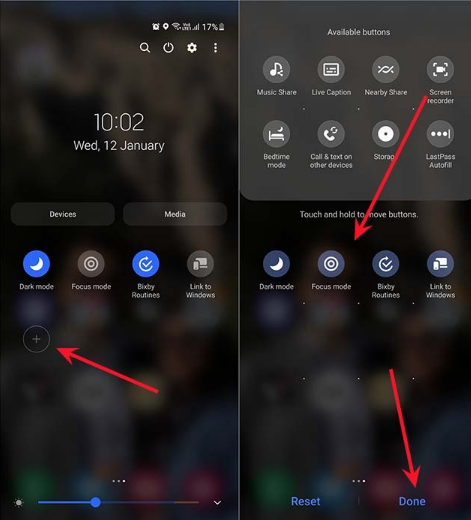
Passo 3. Tocca l'icona del Registratore dello schermo. Ti verrà chiesto di scegliere le impostazioni audio (nessun suono, suono multimediale o suono multimediale e microfono). Seleziona l'opzione desiderata. Poi tocca Inizia registrazione.
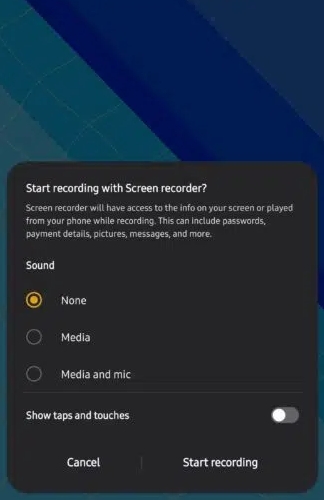
Passo 4. Quando hai finito, scorri verso il basso dalla parte superiore dello schermo e tocca la notifica del Registratore dello schermo. La registrazione verrà salvata automaticamente nella tua Galleria.
Modo 2. Specchia e registra lo schermo
E se il tuo telefono o tablet non è nella lista dei dispositivi supportati dal registratore dello schermo, o se non riesci a trovare il registratore dello schermo anche se il tuo telefono soddisfa i requisiti di sistema? In questo caso, puoi scaricare software di terze parti per registrare il tuo telefono Samsung Galaxy, come AZ Screen Recorder. Soddisfa le tue esigenze di registrazione di base, gratuitamente e in modo facile da usare.
Oppure puoi fare il mirroring del tuo telefono Samsung su un PC, visualizzare i programmi mobili sul computer e catturare lo schermo. iTop Screen Recorder può fare questo per te. Tutto ciò che ti serve è un computer Windows, collegare il tuo telefono Samsung e puoi fare il mirroring dello schermo e registrare in alta definizione senza filigrana.
Come fare il mirroring di uno smartphone Samsung su PC e registrare lo schermo:
Passo 1. Scarica iTop Screen Recorder su un qualsiasi PC, installalo e aprilo.
Passo 2. Dalla scheda Dispositivo, clicca su Android. Segui le istruzioni sullo schermo per collegare facilmente il tuo telefono Samsung al PC.
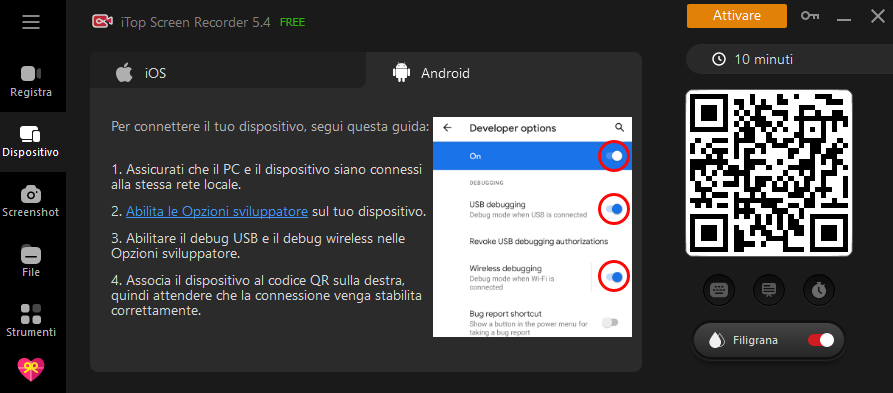
Passo 3. Quando hai collegato correttamente il dispositivo, puoi iniziare a registrare lo schermo ora.
Passo 4. Clicca sul pulsante REC per registrare lo schermo del tuo Samsung su PC. Quando è finito, clicca su Stop per fermare la registrazione.
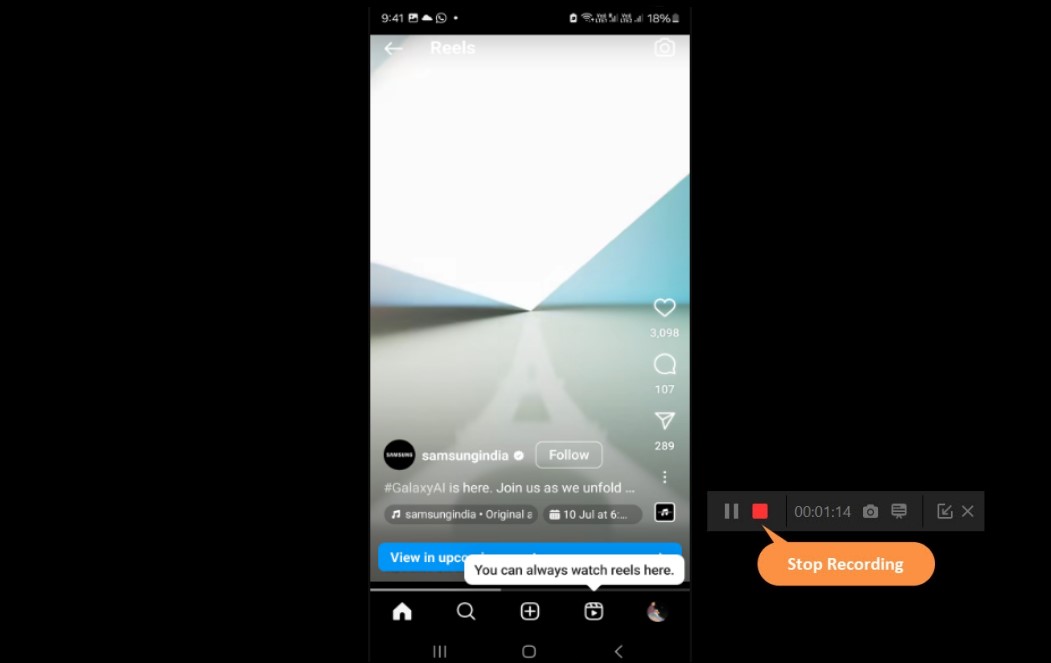
Puoi anche scegliere iOS nella scheda Dispositivo e seguire il tutorial sullo schermo per imparare a registrare lo schermo dell’iPhone su PC facilmente.
Conclusioni
Ora, con questo tutorial completo passo dopo passo, hai imparato come registrare lo schermo su Samsung. Che tu abbia uno smartphone Samsung Galaxy o Note Series, un tablet o un laptop, puoi registrare il tuo schermo con pochi clic seguendo questo tutorial. Se hai bisogno di uno strumento di registrazione più completo con ampie funzionalità di modifica, il registratore gratuito iTop offre un'alternativa eccellente. Questo registratore gratuito per Windows può facilmente catturare qualsiasi attività sul tuo dispositivo Samsung, o registrare un telefono Samsung dal tuo computer con facilità. Ora inizia a catturare e condividere lo schermo sul tuo dispositivo Samsung facilmente!


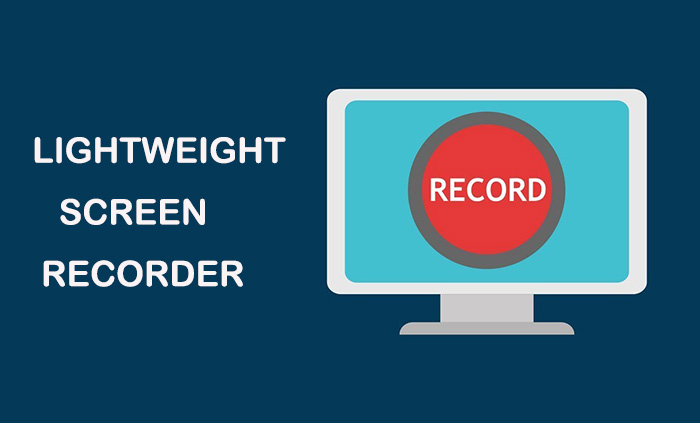







Lascia un commento Il tuo indirizzo email non sarà pubblicato.